Sie sind sich nicht sicher, in welchem Kleid Sie auf der Hochzeitsfeier Ihres Freundes umwerfend aussehen werden? Sie können Umfragen auf Instagram auf Ihrem iPhone und iPad verwenden, um Ihre Freunde und Follower danach zu fragen und das Tuch auszuwählen, mit dem Sie zum Liebling aller Augen werden. Ja, Sie haben es richtig verstanden!
Mit Instagram können Sie jetzt eine Umfrage durchführen, um eine bessere Entscheidung für eine wichtige Sache zu treffen. Genau wie Ihre Geschichte verschwindet auch sie zusammen mit den Ergebnissen nach 24 Stunden. Springen Sie hinüber, um Ihrer Instagram-Story auf Ihrem iOS-Gerät einen interaktiven Umfrage-Sticker hinzuzufügen!
So fügen Sie eine Umfrage zu einer Instagram-Story auf iPhone und iPad hinzu
Schritt 1. Starten Sie Instagram auf Ihrem iOS-Gerät und tippen Sie dann auf die Registerkarte Startseite
Schritt #2. Tippen Sie nun entweder auf das Kamerasymbol in der oberen linken Ecke oder wischen Sie von links nach rechts, um die Kamera aufzurufen.
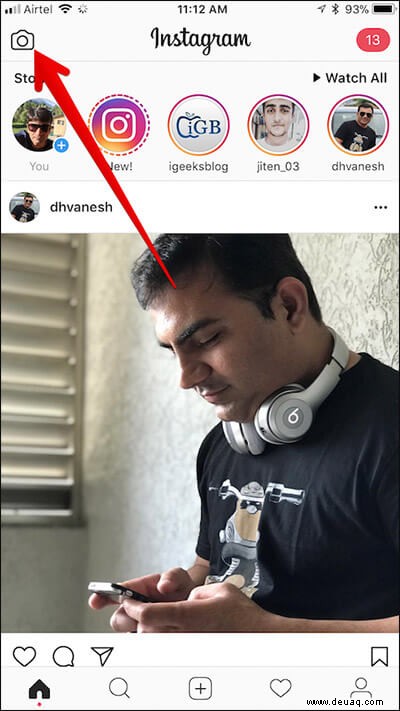
Schritt #3. Nehmen Sie als Nächstes ein cooles Foto oder Video auf Tippen Sie einfach auf den Auslöser, um ein Foto aufzunehmen, oder berühren und halten Sie ihn, um ein kurzes Video aufzunehmen. Tippen Sie auf die zwei kleinen Pfeile, um zwischen der hinteren und der vorderen Kamera zu wechseln.

Oder Sie können auf das Symbol in der unteren linken Ecke tippen, um ein beliebiges anderes Element aus Ihrer Fotos-Mediathek auszuwählen, das Sie in den letzten 24 Stunden aufgenommen haben.
Schritt #4. Tippen Sie als Nächstes auf das Emoji-Symbol befindet sich oben oder wischen Sie von unten nach oben.

Schritt #5. Tippen Sie auf die Schaltfläche Umfrage
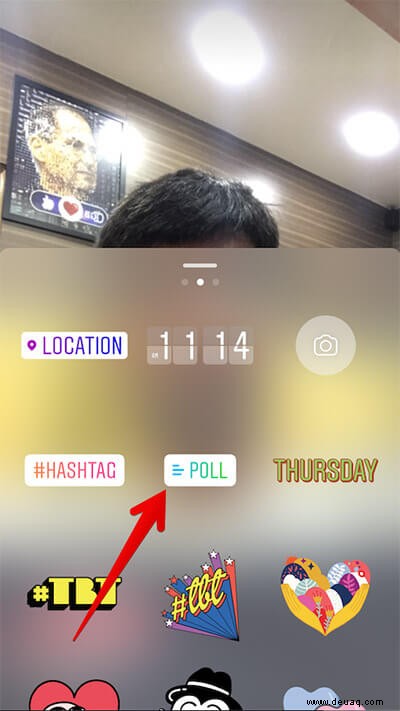
Schritt #6. Jetzt müssen Sie die Frage eingeben Sie fragen möchten und passen Sie die Antworten entsprechend an. Derzeit haben Sie die Möglichkeit, nur zwei mögliche Antworten zu definieren
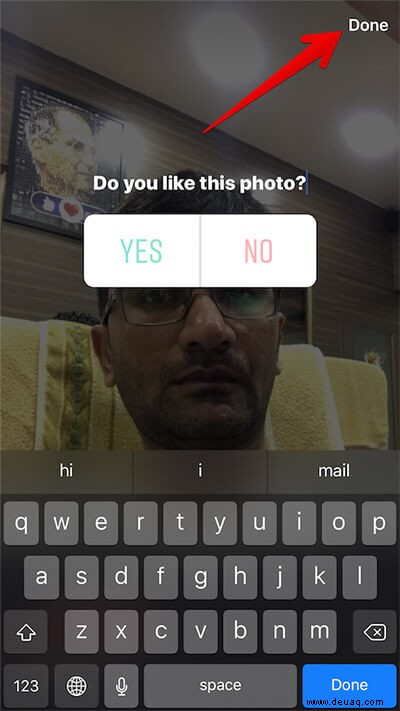
Nutzen Sie alle kreativen Tools wie die Farbauswahl für Text und Pinsel und das Ausrichtungstool für Aufkleber und Text, um Ihre Umfragen ordentlich aussehen zu lassen.
Wenn Sie eine Farbe für Ihren Text oder Ihr Zeichenwerkzeug auswählen, wird ganz links ein neues Pipettensymbol angezeigt.
Sie können damit eine beliebige Farbe aus Ihrem Foto oder Video auswählen und auf Ihren Text oder Ihr Zeichenwerkzeug anwenden.
Wenn Sie Text oder einen Aufkleber auf Ihrem Foto oder Video positionieren, sehen Sie neue blaue Linien, mit denen Sie ihn in der Mitte halten können.
Schritt #7. Tippen Sie auf Weiter Wählen Sie zum Fortfahren Ihre Geschichte aus oben und klicken Sie auf Senden um die Umfrage zu veröffentlichen.
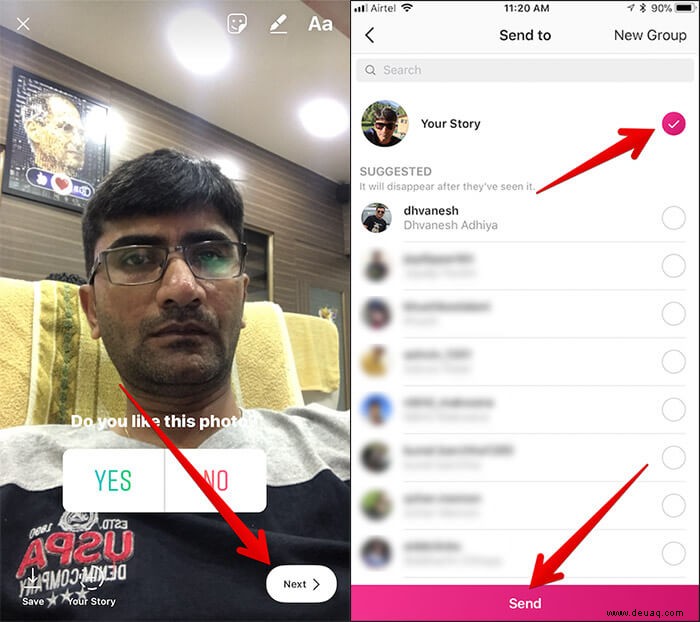
Das ist es!
Ihre Freunde und Follower können jetzt abstimmen, indem sie auf eine der beiden von Ihnen bereitgestellten Optionen tippen. Sie können die Ergebnisse auch in Echtzeit sehen. Immer wenn jemand abstimmt, kann er sehen, welche der beiden Optionen in Führung liegt.
So sehen Sie Umfrageergebnisse in Instagram auf iPhone und iPad
Schritt 1. Öffnen Sie Instagram auf Ihrem iOS-Gerät.
Schritt #2. Tippen Sie nun auf Ihr Profil in der oberen linken Ecke.
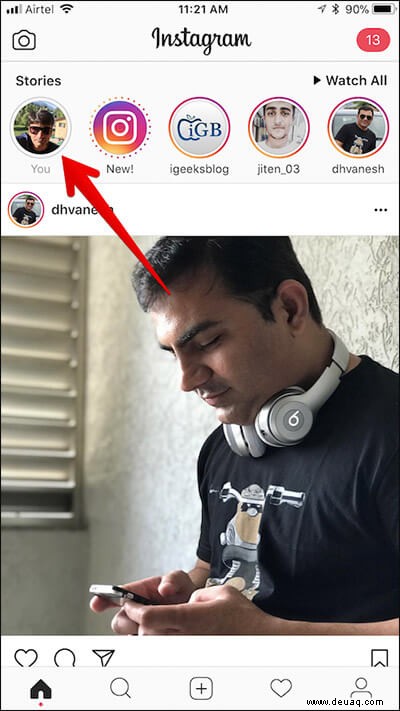
Schritt #3. Tippen Sie dann auf die Geschichte und nach oben wischen um die Zuschauerliste zu überprüfen.

Schritt #4. Überprüfen Sie, wie viele Stimmen jede erhaltene Option. Finden Sie außerdem heraus, wer abgestimmt hat und für welche Option er sich entschieden hat
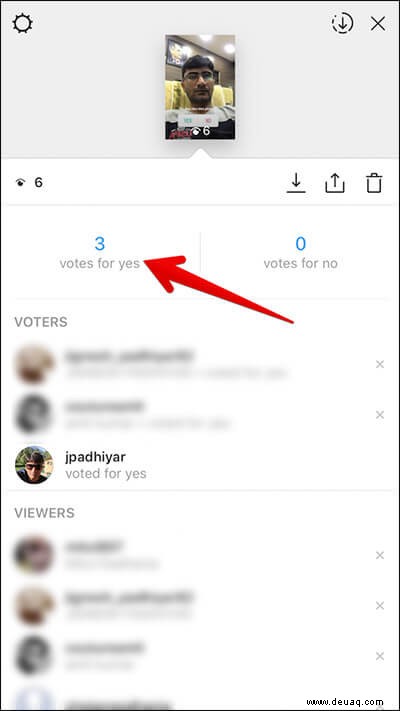
Abmelden
Umfragen in Instagram Story verwenden ist ein wirklich nettes Feature, nicht wahr? Ich werde es oft benutzen, besonders wenn ich bei bestimmten Dingen zweifelhaft bin. Was halten Sie davon?
Sie können auch auf diese Posts verweisen:
- Instagram Stories vor Hashtag und Standortseite ausblenden
- Archiviere Instagram-Beiträge auf iPhone und iPad
- So erstellen Sie eine Sammlung gespeicherter Beiträge in Instagram
- Selfie-Sticker vom iPhone auf Instagram senden